Shopify
Shopify alkalmazás telepítése:
Telepítés előtt győződj meg róla, hogy minden kritérium teljesül-e:
- Regisztrált és jóváhagyott iLogistic fiók
- Regisztrált és aktivált iLogistic cég
Az alkalmazás az alábbi linken érhető el: https://apps.shopify.com/ilogistic (app store screenshot)
Kattintsunk az "Add app" gombra
A telepítés folyamata átirányít az iLogistic rendszerének alábbi felületére. Itt meg kell adni az iLogistic rendszeréhez tartozó belépési adatokat az alkalmazás telepítéséhez. Kérünk ügyelj rá, hogy az iLogistic belépési adatok mindenképp 5 perc alatt történjenek meg, különben meghiúsulhat az integráció
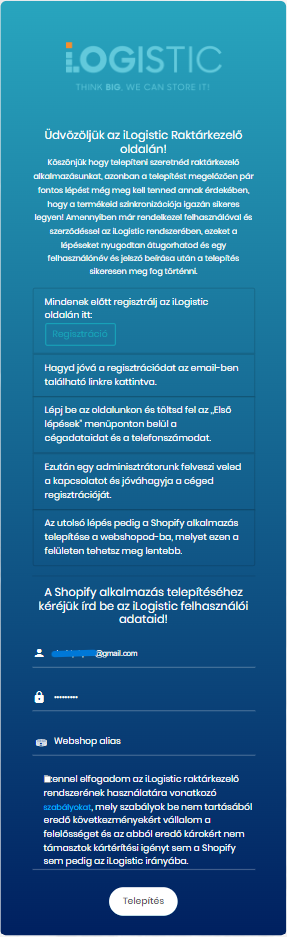
A telepítés eltarthat akár egy percig is, de ha sikeres volt akkor a következő kép fogadja:
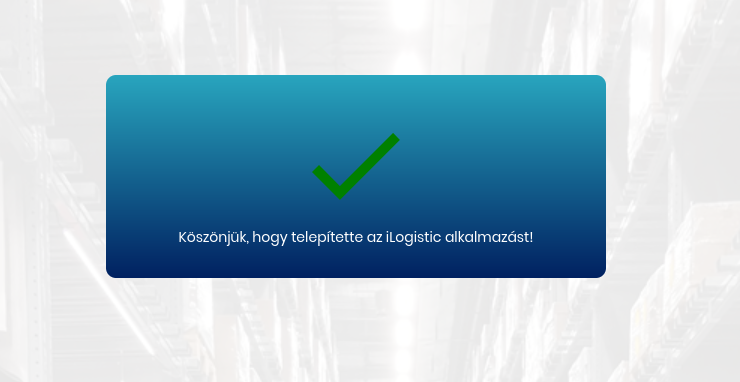
iLogistic rendszer adatok kitöltése
Az alkalmazás telepítése után jelentkezz be az iLogistic rendszerébe és menj a „Webshop API” menüpontra
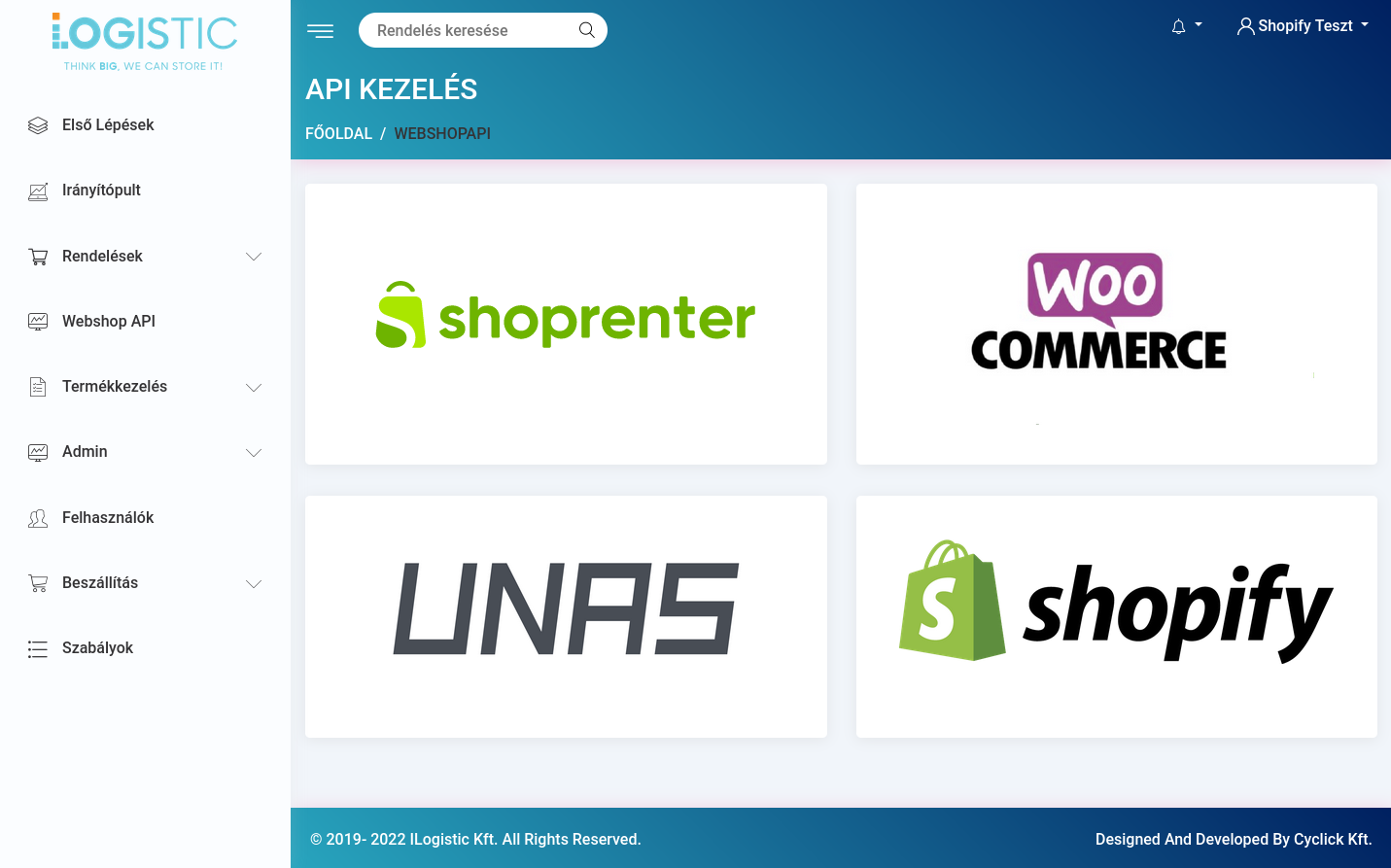
A felületen a Shopify ikonra kattintva láthatod az alkalmazás működéséhez szükséges adatok beviteli mezőit

Ezen a felületen kell összekötni a szállítási és fizetési módokat is. Feltéve, hogy a bankkártyás fizetés elérhetővé tételéhez a stripe-t, PayPal-t, SimplePay-t használod, kérünk a megfeleltetésnél az alábbi elnevezéseket használd: stripe, paypal, SimplePay (by OTP Mobil).
A szállítási módok résznél ki tudod választani mindegy egyes iLogistic szállításó módhoz, hogy melyik a Shopify boltodban használt szállítási ráta tartozik.
Amennyiben hoztál létre egyedi manuális fizetési módokat (Custom Manual Payment Gateway) a Shopify boltodban, akkor azokat szintén össze kell párosítani az iLogistic fizetési módjaival. Ha egy iLogistic fizetési módhoz több egyedit társítanál ";" -vel elválasztva sorold fel őket.
Amennyiben minden szükséges adatot megadtál és elfogadtad, hogy a dokumentációban leírtak szerint fogod használni, akkor nyomj rá a mentésre, és az iLogistic app már is működőképes.
Shopify rendszer beállítások / Webshop beállítások
Az összekötés véglegesítéséhez bizonyosodj meg arról, hogy a Shopify boltodban lévő termékek az iLogistic által is kezelve vannak. Erre egyesével, a termékek tulajdonságaiba belépve, az inventory/leltár ablaknál van lehetőség ellenőrizni, hogy megjelenik-e a ’Location’-k között az iLogistic.

Tömegesen pedig a ’Products’ menü alatti ’inventory’ gombra kattintva van lehetőség ezt ellenőrizni. Az összes termék kijelölése után a ’bulk edit’ opcióra kattintva kilistázásra kerül az összes termék, illetve a raktárban tárolt mennyiségük. A jobb felső sarokban található ’Columns’-ra kattintva, a ’Quantities by location’ alatt ki kell pipálni az iLogistic rublikáját. Amennyiben az iLogistic oszlopai alatt a ’Not stocked’ érték jelenik meg, úgy be kell kapcsolni a termékeknél a készletkezelést ennél a helyszínnél.
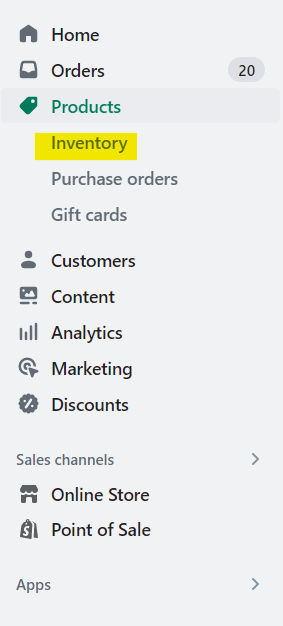

A fenti beállítások elvégeztével a Shopify boltodban szereplő rendelések teljesítését kérelmezni lehet az iLogistictól. Ehhez nincs más teendő, mint tömegesen, vagy egyesével a rendelésekbe belépve, megváltoztatni a teljesítési raktár ’location’-t, majd kérelmezni a rendelés(ek) teljesítését.
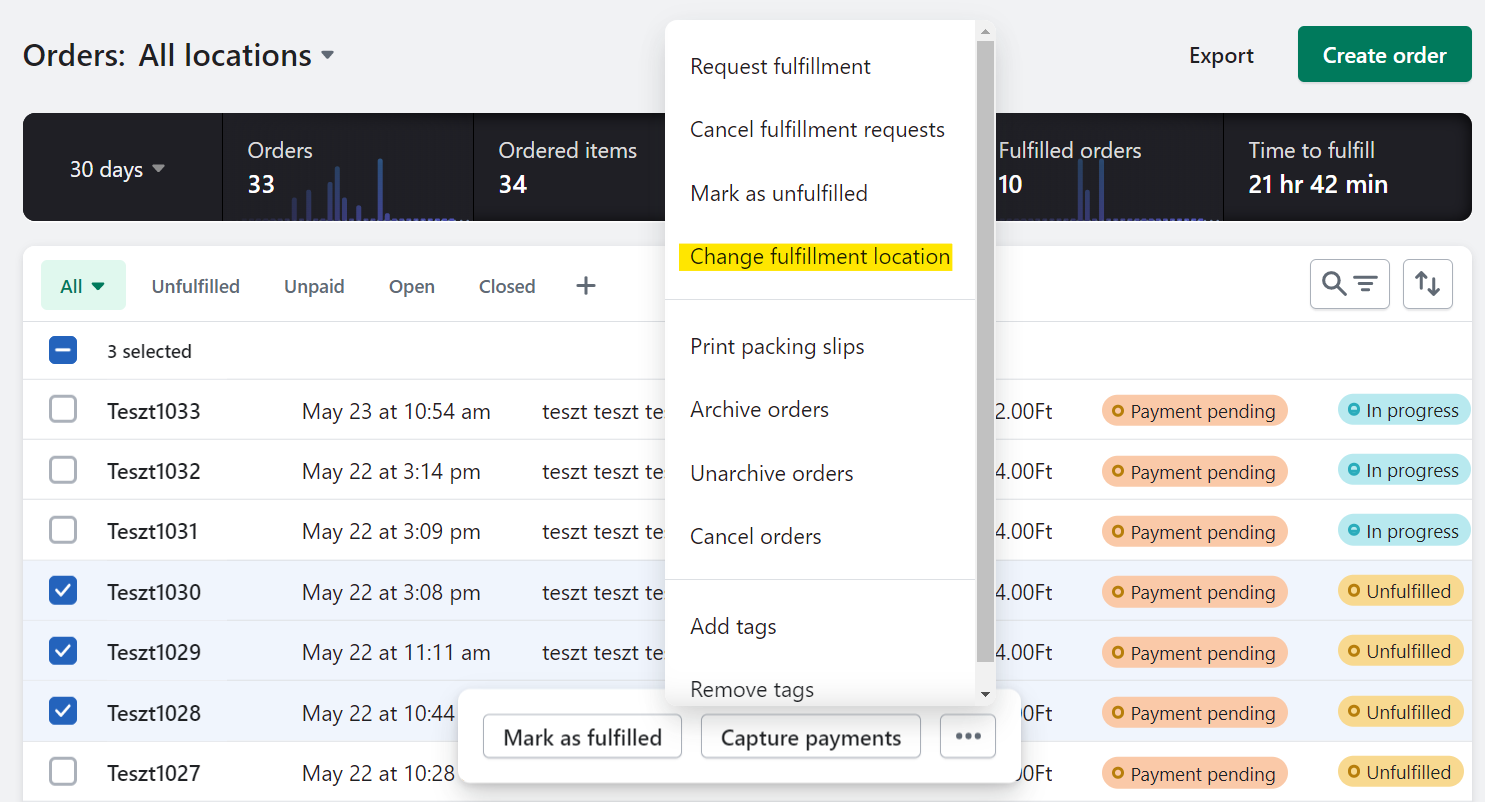
Abban az esetben, ha minden rendelés teljesítését automatikusan az iLogistic által szeretnéd végeztetni, úgy elengedhetetlen a következő beállítások elvégzése:
A ’Shipping and delivery’ beállításon belül, a ’General shipping rates’-nél kattints a ’Manage’-re.
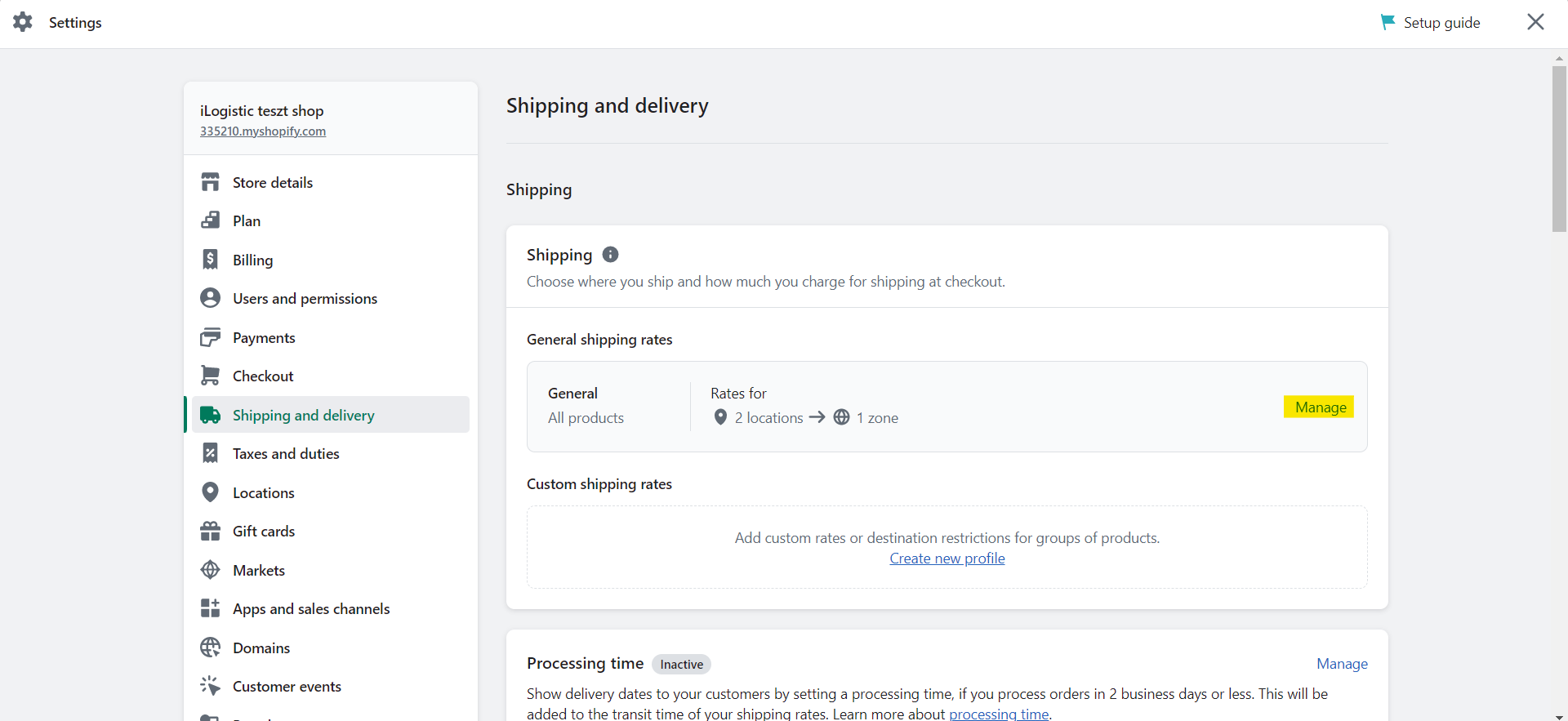
Ezt követően a szállítási forrásnál, a kezelésre kattintva távolítsd el az összes szállítási rátát úgy, hogy csak az iLog maradjon.
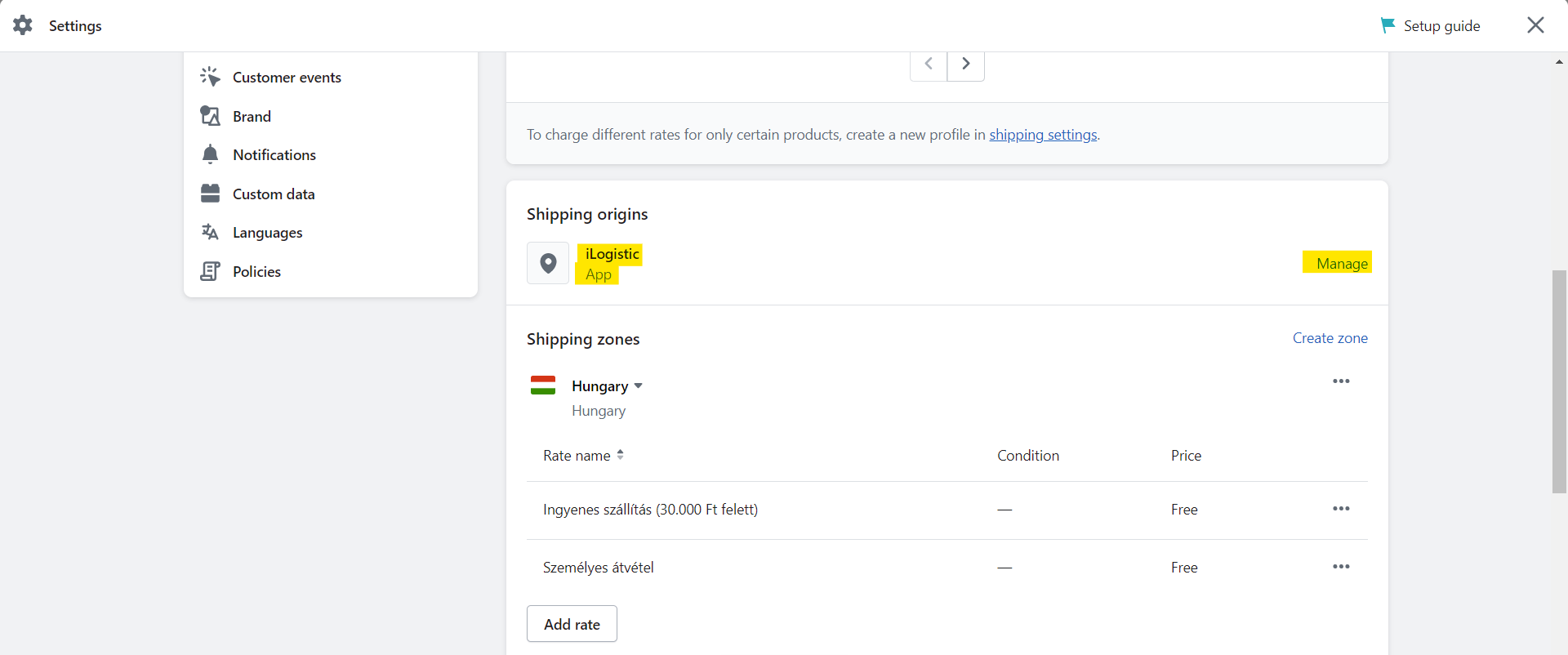
Az alkalmazás működése
- A fentebb látható lépések elvégeztével az alkalmazás minden névvel, cikkszámmal rendelkező terméke/variánst elküld az iLogistic rendszerének.
- A telepítás után a rendszer változásonként kommunikál, tehát egy új termék/variáns létrehozása automatikusan megtörténik az iLogistic rendszerében is.
- A Shopify boltban létrejött megrendelések teljesítését manuálisan és automatikusan lehet kérelmezni és ezt kapja meg az alkalmazás. Ha minden szükséges adat ki van töltve és minden a teljesítésre kijelölt termék már át lett küldve az iLog-ba, akkor az alkalmazás elfogadja a teljesítési kérelmet és megkezdődik a megrendelés feldolgozása.
- Ha az adatok hiányosak vagy hiányzik egy termék, akkor visszautasítja a teljesítést. Ha úgy gondolod, hogy minden feltétel teljesül, de mégsem tudja az alkalmazás elfogadni, akkor keresd fel ügyfélszolgálatunkat.
- Ugyan a Shopify lehetőséget ad arra, hogy egy megrendelést több teljesítésen keresztül teljesíts, de vedd figyelembe, hogy az iLog minden teljesítést külün csomagban ad fel, így a szállítási díj is több lesz. Szóval amennyiben nem feltétlen szükséges, minden terméket egy teljesítésben igényelj.
- A megrendelés módosításához vissza kell mondani a rendelés teljesítését, amit az iLogistic-nek el kell fogadnia,
erre viszont csak akkor kerül sor, ha a rendelés csomagolása még nem kezdődött meg.
Ezt követően lesz lehetőség az adatok módosítására, amivel végezve újra kérelmezni kell a rendelés teljesítését. - Az iLogistic alkalmazás a megrendelés státusz változásairól mindig értesíteni fogja a Shopify rendszerét, így te és a vásárló is követni tudja hol tart épp a csomag.
| iLogistic funkció | Shopify alkalmazás |
|---|---|
| Rendelésben termék módosítás + termék | IGEN |
| Rendelésben termék módosítás - termék | IGEN |
| Rendelésben végösszeg módosítás | IGEN |
| Rendelésben szállítási mód módosítás | IGEN |
| Rendelésben fizetési mód módosítás | IGEN |
| Rendelésben szállítási cím módosítás | IGEN |
| Rendelésben számlázási cím módosítás | IGEN |
| Rendelés törlés | IGEN |
| Termék módosítás - név | NEM |
| Termék módosítás - ár | NEM |
| Termék törlés (nincs készleten) | NEM |
| Termék törlés (van készleten) | NEM |
| Termék törlés (már volt készleten) | NEM |
Egyéb tudnivalók
- A termékek módosulását illetve törlését az alkalmazás nem küldi el az iLogistic rendszerének, azért ha azt törölni/módosítani kívánja kérjük tegye meg az iLogistic rendszerében szintén.
- A rendszer minden átadott rendeléshez rögzített rendelési értékről alapértelmezetten feltételezi, hogy a webáruházban rögzített és/vagy átadott érték az adott ország hivatalosan elfogadott devizanemében került rögzítésre. A rendszer devizanemek közötti átváltást nem végez, így az utánvétes rendelések esetén az adott rendeléshez rögzített értéket változatlanul adja tovább a futárcégeknek a rendelés kiszállítása során beszedendő utánvét összegként.
- A Paczkomaty InPost (https://apps.shopify.com/paczkomaty-inpost) app használtaához az iLogisitc oldalán, meg kell feleltetni egy szállítási módnak, egy olyan "Shipping rate"-et ami tartalmazza az "inpost" szót.
- A Digiloop Pickup & Delivery (https://apps.shopify.com/digiloop-pickup-delivery) app használata esetén a Digiloopos szállítási módok autómatikusan kerülnek megfeleltetlésre, nem az iLogistic oldalán bellított megfeleltetések alapján.